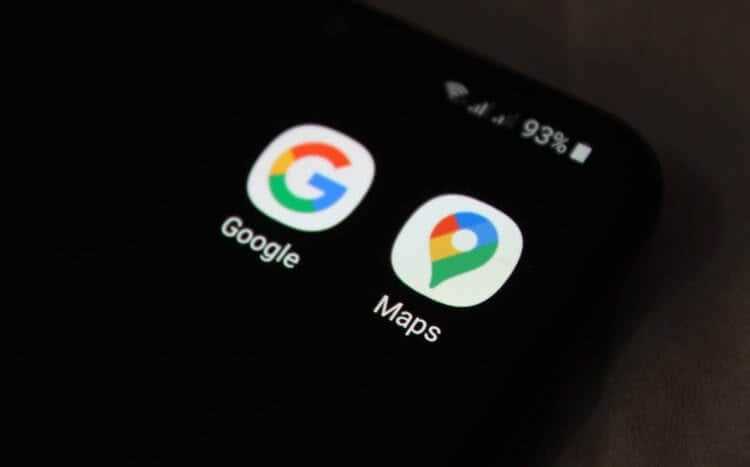
Скачивание карт в Google Картах на iOS позволяет использовать навигацию даже без активного подключения к интернету. Эта функция крайне полезна, когда вы находитесь в местах с ограниченным или отсутствующим сигналом мобильной связи, например, в поездках за город или в зарубежных странах.
Для того чтобы скачать карты на устройство с iOS, нужно выполнить несколько простых шагов. Процесс не занимает много времени, но требует, чтобы приложение Google Карты было обновлено до последней версии. Важно помнить, что карты сохраняются на устройстве в определенном регионе, и размер скачиваемых данных зависит от площади этой области.
Перед скачиванием карт, убедитесь, что на вашем устройстве достаточно свободного места. Для больших территорий карты могут занимать несколько гигабайт. Вы также можете скачать карты только тех мест, где планируете проводить время, чтобы не перегружать память устройства.
Чтобы начать процесс, откройте Google Карты, выберите область на карте и включите режим офлайн. Эта функция не только позволяет сохранить карты, но и активирует доступ к навигации и другим функциям даже без сети. Если вы хотите обновить скачанные карты, просто подключитесь к Wi-Fi и выберите опцию обновления карт в меню приложения.
Как скачать карту для использования в офлайн-режиме
Для того чтобы использовать карты Google в офлайн-режиме на iOS, необходимо заранее скачать нужный участок карты, так как без интернета карта не будет доступна. Для этого выполните следующие шаги:
1. Откройте приложение Google Карты на вашем устройстве iOS.
2. Найдите область карты, которую хотите скачать. Это может быть город, район или конкретная область.
3. Нажмите на название места или на строку поиска, чтобы увидеть дополнительные параметры.
4. В правом верхнем углу экрана выберите значок с тремя точками и в открывшемся меню выберите «Скачать офлайн-карту».
5. Подтвердите выбор, настроив размеры области карты, которую вы хотите скачать. Можно изменить масштаб, чтобы охватить только нужную территорию, без лишних данных.
6. После выбора области нажмите «Скачать». Карта начнёт загружаться, и вы сможете использовать её без интернета в любое время.
7. Для доступа к сохранённой карте, откройте меню и выберите «Офлайн-карты». Здесь будет отображаться список всех скачанных карт.
Важно помнить, что скаченные карты занимают память на вашем устройстве, поэтому следите за доступным объёмом памяти. Кроме того, карты обновляются автоматически, но только при подключении к Wi-Fi, если это предусмотрено настройками.
Как выбрать регион для скачивания карты в Google Картах
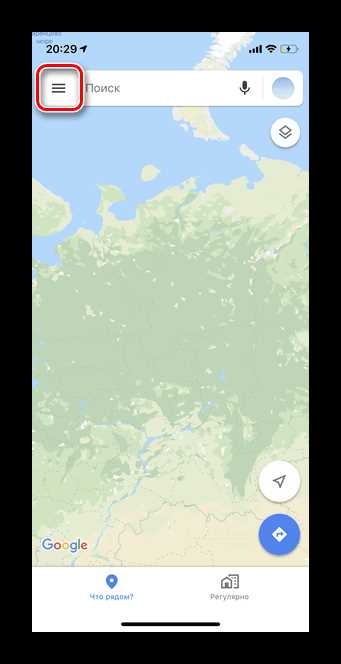
Для скачивания карты в Google Картах на iOS важно правильно выбрать регион, который будет загружен для использования в оффлайн-режиме. Чтобы сделать это, откройте приложение Google Карты и выполните следующие шаги:
1. Откройте меню, нажав на свою аватарку в правом верхнем углу экрана, и выберите пункт «Оффлайн-карты».
2. На экране появится кнопка «Выбрать свой регион». Нажмите на неё, чтобы начать процесс выбора области для скачивания.
3. Зуммируйте карту до желаемого масштаба, чтобы точно ограничить границы региона. Выберите область, которая вам необходима, учитывая, что для оптимальной работы карты лучше скачивать более компактные регионы, чем большие территории. Например, вместо всей страны можно выбрать отдельный город или несколько районов в пределах города.
4. Обратите внимание на размер региона, который отображается в правом нижнем углу экрана. Чем больше выбранная область, тем больше будет размер файла, что влияет на объём памяти устройства и время загрузки.
5. После выбора региона нажмите кнопку «Загрузить». Карта будет скачана и доступна для использования в любой момент без подключения к интернету.
Важно, что карты можно обновлять, чтобы получить актуальную информацию, и можно выбрать несколько регионов для скачивания, чтобы покрыть нужную территорию. Это особенно полезно, если планируете путешествовать в разные места или на большие расстояния.
Как проверить доступность скачанных карт на iPhone
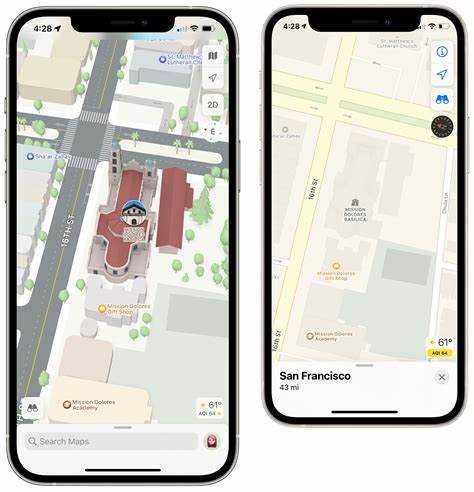
Для того чтобы убедиться, что карты в Google Картах на iPhone доступны для использования в офлайн-режиме, выполните следующие действия:
1. Откройте приложение Google Карты.
Запустите Google Карты на своем устройстве. Убедитесь, что у вас есть подключение к интернету, чтобы загрузить карты, если вы этого еще не сделали.
2. Перейдите в раздел «Сохраненные» или «Офлайн-карты».
В нижней части экрана нажмите на значок меню (три горизонтальные линии), затем выберите пункт «Сохраненные» или «Офлайн-карты».
3. Проверьте список сохраненных карт.
Здесь вы увидите все карты, которые были загружены для использования без интернета. Убедитесь, что они отображаются и не истек срок их действия. Карты имеют ограниченный срок хранения (обычно 30 дней), после чего их нужно перезагружать.
4. Проверьте актуальность карт.
Если карта устарела, рядом с ней будет отображаться уведомление о том, что требуется обновление. В этом случае нажмите на карту и выберите опцию «Обновить».
5. Отключите интернет и протестируйте работу карт.
Для проверки работы офлайн-карт отключите Wi-Fi или мобильные данные. Попробуйте поискать нужные места или проложить маршрут. Если карты доступны, вы сможете использовать их без интернета.
6. Убедитесь, что карта загружена полностью.
Если карта не загружается или отображается с ошибками, попробуйте удалить и загрузить ее заново. Иногда проблемы с доступностью карт могут возникать из-за неполной загрузки данных.
Как обновить скачанные карты на iOS
Для обновления скачанных карт в Google Картах на iOS, необходимо следовать нескольким простым шагам. Обновление происходит автоматически, но для этого необходимо подключение к Wi-Fi и наличие свободного места на устройстве.
1. Откройте приложение Google Карты на вашем устройстве.
2. Перейдите в раздел «Скачанные карты», тапнув по иконке вашего профиля в правом верхнем углу, затем выберите «Скачанные карты».
3. Внизу экрана отобразится список всех сохранённых карт. Если обновление доступно, вы увидите уведомление об этом рядом с названием карты.
4. Чтобы обновить карту вручную, нажмите на три точки справа от названия карты и выберите «Обновить». Процесс может занять несколько минут, в зависимости от размера карты и скорости интернета.
5. Для автоматического обновления карт установите опцию «Автоматическое обновление карт» в меню настроек. Карты будут обновляться каждую неделю при наличии подключения к Wi-Fi и зарядки устройства.
Важно: обновление карт требует подключения к Wi-Fi, так как передача данных может быть значительным по объему. При использовании мобильных данных обновление может быть ограничено или вовсе недоступно.
Как освободить место на устройстве, удалив ненужные карты
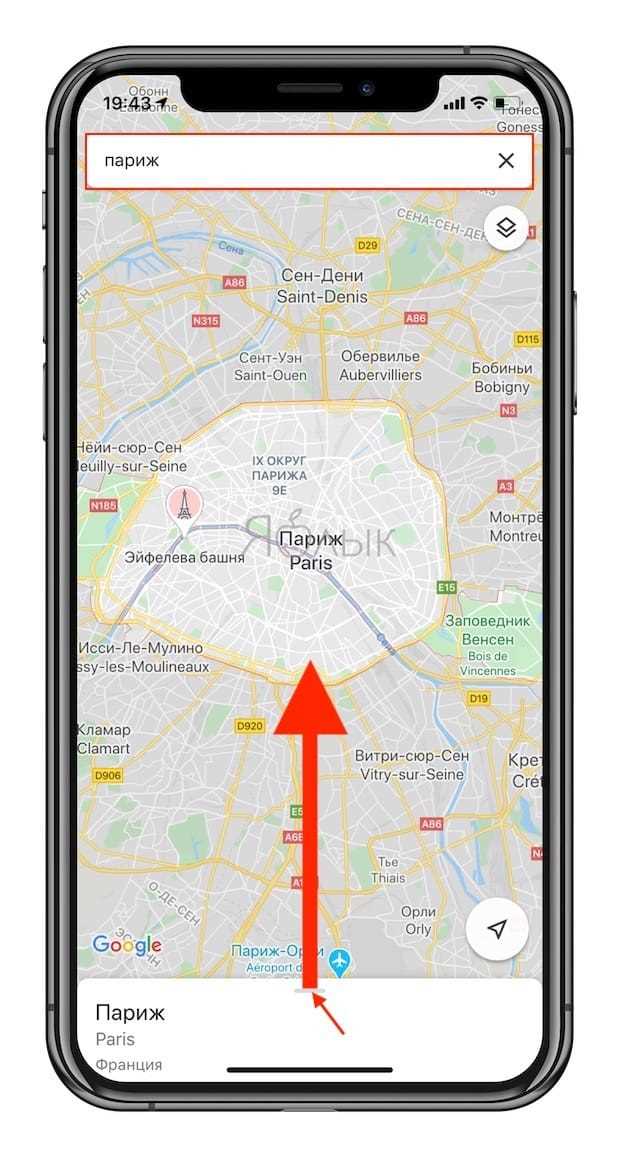
1. Откройте приложение Google Карты.
2. Перейдите в меню настроек. Для этого нажмите на свой аватар в правом верхнем углу экрана, затем выберите «Настройки».
3. Найдите раздел «Офлайн-карты». Здесь отображаются все карты, которые были загружены для использования в офлайн-режиме.
- Просмотр карты: Коснитесь нужной карты, чтобы увидеть подробную информацию.
- Удаление карты: Нажмите «Удалить» рядом с картой, чтобы удалить ее с устройства. Это позволит освободить память.
4. Используйте функцию автоматического удаления. Google Карты автоматически удаляют старые карты, которые не использовались в течение длительного времени. Если эта настройка включена, то вам не нужно делать это вручную.
Для экономии места также можно проверить карты, которые не используются часто, и удалить их. Если в будущем потребуется доступ к удаленным картам, их можно будет загрузить заново.
Не забывайте, что сохранение только актуальных карт позволяет не только сэкономить пространство, но и улучшить производительность устройства. Оставляйте только те карты, которые реально необходимы для ежедневного использования.
Вопрос-ответ:
Как скачать карты в Google Картах на iOS?
Для того чтобы скачать карты в Google Картах на iOS, нужно выполнить несколько простых шагов. Откройте приложение Google Карты, затем найдите место, которое хотите сохранить. Нажмите на название этого места внизу экрана и выберите опцию «Скачать». После этого выберите нужный участок карты и подтвердите загрузку. Карта будет доступна в оффлайн-режиме, и вы сможете использовать её без подключения к интернету.
Почему карты в Google Картах на iOS не всегда доступны в оффлайн-режиме?
Одной из причин может быть то, что карты были загружены не полностью. Также важно помнить, что карты могут быть ограничены по времени, и спустя несколько недель или месяцев они могут требовать обновления. Кроме того, на некоторых устройствах может быть недостаточно места для сохранения карт, что также повлияет на их доступность.
Как долго можно использовать скачанные карты в Google Картах на iOS без интернета?
Скачанные карты в Google Картах на iOS могут оставаться доступными в оффлайн-режиме до 30 дней. После этого они требуют обновления, иначе доступ к ним будет ограничен. Для этого достаточно подключиться к интернету и обновить карты через приложение Google Карты.
Можно ли скачать карты для путешествий за границей в Google Картах на iOS?
Да, Google Карты на iOS позволяют скачивать карты для использования в других странах. Для этого нужно просто выбрать нужную территорию, например, город или регион, и следовать процессу скачивания. Это особенно удобно для путешествий за границу, где могут быть проблемы с мобильным интернетом. Важно помнить, что размер карты может быть довольно большим, поэтому лучше скачать её через Wi-Fi.






